- Հեղինակ Jason Gerald [email protected].
- Public 2024-01-19 22:12.
- Վերջին փոփոխված 2025-01-23 12:20.
Այս wikiHow- ը սովորեցնում է ձեզ, թե ինչպես ստեղծել արտարժույթի փոխարկիչ Microsoft Excel- ով: Եթե ցանկանում եք փոխարկել միայն մեկ արժույթ մյուսը, կարող եք օգտագործել Excel- ի պարզ բազմապատկման բանաձևը: Այնուամենայնիվ, եթե դուք օգտագործում եք Windows, կարող եք տեղադրել Kutools հավելումը Microsoft Excel- ի համար: Այս հավելումը թույլ է տալիս ինքնաբերաբար փոխարկել արժույթները վերջին փոխարժեքներով: Չնայած գործընթացը ավելի բարդ է, Kutools- ի փոխակերպման արդյունքները ավելի ճշգրիտ կլինեն, քան ձեռքով փոխակերպման արդյունքները:
Քայլ
Մեթոդ 1 2 -ից. Ձեռքով փոխակերպում կատարելը

Քայլ 1. Օգտագործեք որոնման համակարգը `ընթացիկ փոխարժեքը պարզելու համար:
Մուտքագրեք հիմնաբառի արժույթի փոխարկիչը ձեր դիտարկիչի հասցեների բարում կամ որոնման դաշտում, այնուհետև ընտրեք այն արժույթը, որը ցանկանում եք համեմատել որոնման արդյունքների վերևի վանդակում: Էկրանին կհայտնվի ընթացիկ փոխարժեքը:
Օրինակ, եթե ցանկանում եք ռուփիան համեմատել ԱՄՆ դոլարի հետ, ընտրեք Դոլար որոնման արդյունքների վերևի վանդակում, և Ինդոնեզական ռուփիա ներքևի վանդակում:
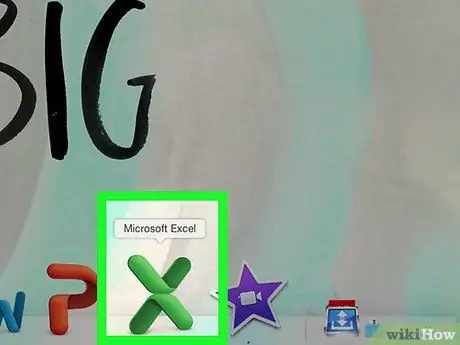
Քայլ 2. Microsoft Excel- ը բացելու համար կտտացրեք կանաչ X պատկերով կանաչ պատկերակին:
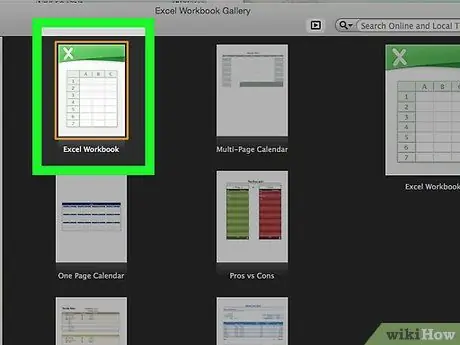
Քայլ 3. Կտտացրեք Դատարկ աշխատանքային գրքույկի տարբերակը Excel- ի պատուհանի վերին ձախ անկյունում:
Եթե Mac եք օգտագործում, կտտացրեք Նոր> Դատարկ աշխատանքային գիրք
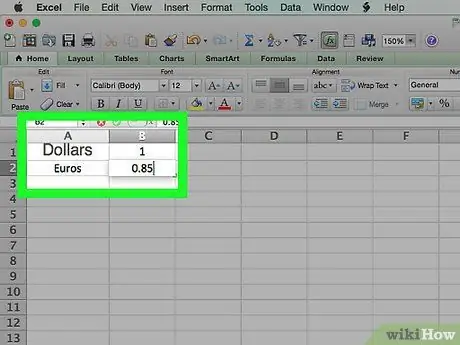
Քայլ 4. Ստեղծեք փոխարժեքի փոխարկման աղյուսակ ՝ հետևելով հետևյալ քայլերին
- Մուտքագրեք դաշտում առաջին արժույթի անվանումը Ա 1 (օրինակ ԱՄՆ դոլար).
- Սյունակում մուտքագրեք արժույթի առաջին արժեքը Բ 1. Այս առաջին արժույթի արժեքը «1» է:
- Մուտքագրեք դաշտում երկրորդ արժույթի անվանումը Ա 2 (օրինակ Ռուպիա).
- Մուտքագրեք տոկոսադրույքը սյունակում B2.
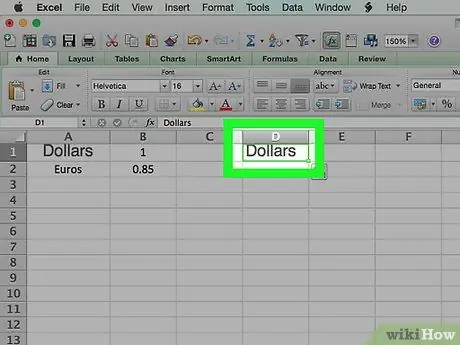
Քայլ 5. Մուտքագրեք հիմնական արժույթի անվանումը D1 սյունակում:
Օրինակ, եթե ցանկանում եք ԱՄՆ դոլարը փոխարկել ինդոնեզական ռուփիայի, մուտքագրեք ԱՄՆ դոլար սյունակի վրա D1.
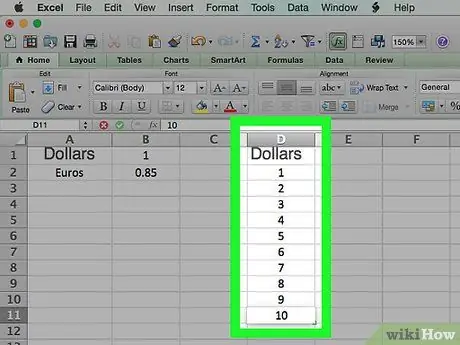
Քայլ 6. Մուտքագրեք արժույթի արժեքը D սյունակում:
Օրինակ, եթե ցանկանում եք փոխարկել 10 դոլարի արժեքները ռուփի, մուտքագրեք յուրաքանչյուր արժեք տողում D2 մինչեւ D11.
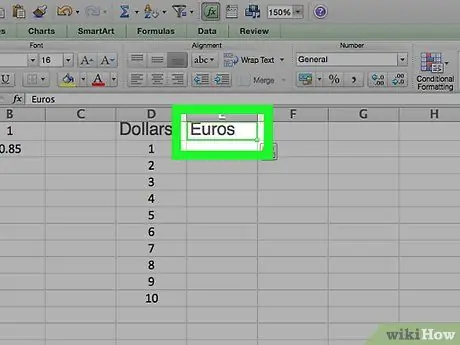
Քայլ 7. Մուտքագրեք նշանակման արժույթի անվանումը E1 սյունակում:
Օրինակ, եթե ցանկանում եք ԱՄՆ դոլարը դարձնել ինդոնեզական ռուփիա, մուտքագրեք IDR սյունակի վրա E1.
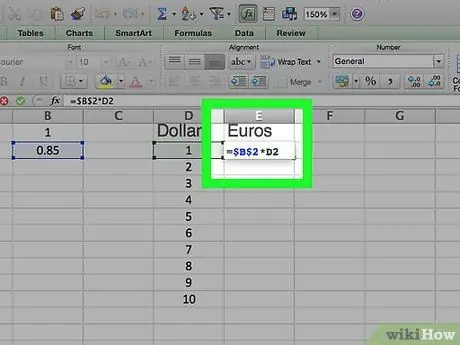
Քայլ 8. Կտտացրեք E2 սյունակին, ապա մուտքագրեք բանաձևը
= $ B $ 2*D2
և սեղմել Մուտքագրեք:
Բանաձևը մուտքագրելուց հետո սյունակում կտեսնեք փոխարկման արդյունքը E2, հենց սկզբնական արժույթի արժեքի կողքին:
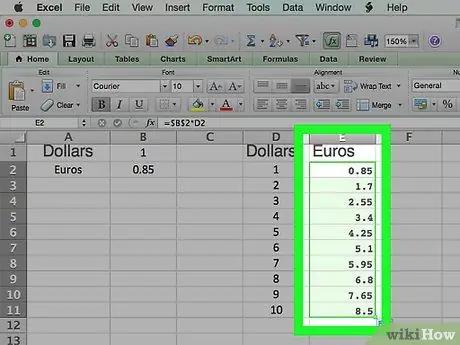
Քայլ 9. Կիրառեք բանաձևը ամբողջ երկրորդ արժույթի սյունակում:
Կտտացրեք բջիջը E2, այնուհետև կրկնակի սեղմեք բջիջի ներքևի աջ անկյունում գտնվող փոքր կանաչ քառակուսու վրա: Excel- ը կփոխարկի արժույթը ՝ ըստ ձեր մուտքագրած փոխարկման արժեքի, և փոխարկման արդյունքը կհայտնվի երկրորդ արժույթի սյունակում:
Մեթոդ 2 2: Excel- ի համար Kutools- ի օգտագործումը
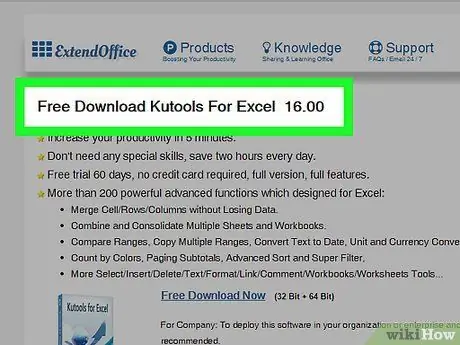
Քայլ 1. Այցելեք Kutools- ի ներբեռնման էջը ՝
Kutools- ը հասանելի է միայն Windows համակարգիչների համար:
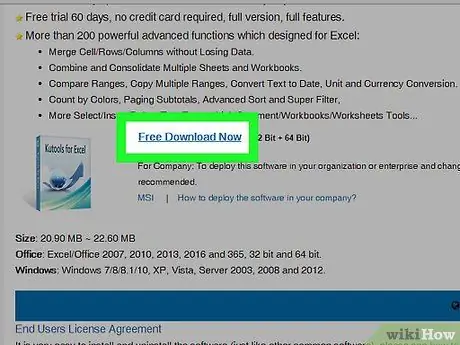
Քայլ 2. Կտտացրեք Free Download Now հղմանը էջի կեսին, այնուհետև կտտացրեք կոճակին Պահպանեք կամ ընտրեք ներբեռնման վայրը, եթե դա ձեզ հուշվի:
Kutools- ը կներբեռնվի ձեր համակարգչում:
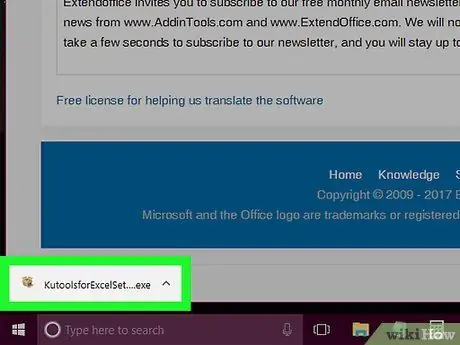
Քայլ 3. Կրկնակի կտտացրեք դարչնագույն տուփի պատկերակին ՝ Kutools- ի տեղադրման գործընթացը սկսելու համար:
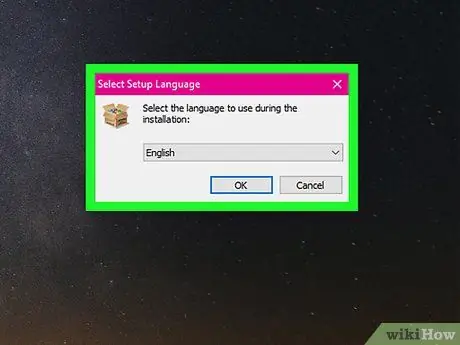
Քայլ 4. Կտտացրեք տեղադրման պատուհանի վանդակին ՝ լեզու ընտրելու համար, այնուհետև կտտացրեք OK:
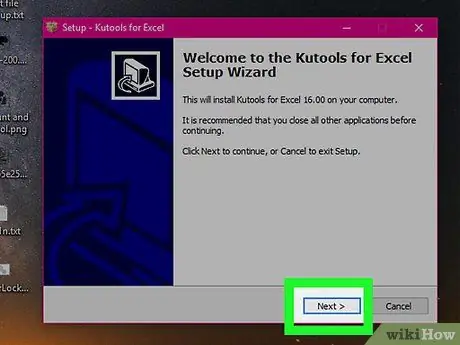
Քայլ 5. Հետևեք այս քայլերին ՝ Kutools- ի տեղադրման գործընթացը ավարտելու համար
- Սեղմել Հաջորդը.
- Կրկնակի սեղմեք Ընդունել, այնուհետև կտտացրեք Հաջորդը.
- Սեղմել Հաջորդը երկու անգամ:
- Սեղմել Տեղադրեք.
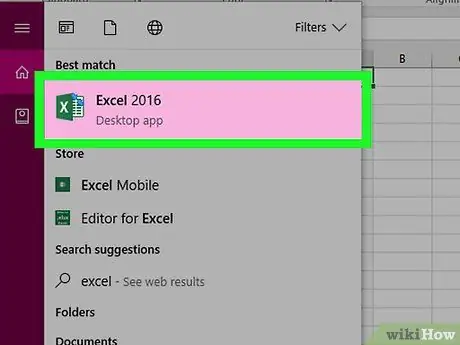
Քայլ 6. Սեղմեք սպիտակ X- ով կանաչ պատկերակին `Microsoft Excel- ը բացելու համար:
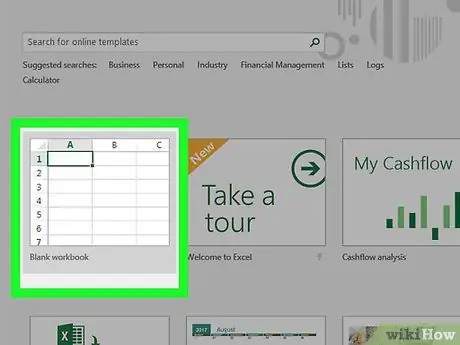
Քայլ 7. Կտտացրեք Դատարկ աշխատանքային գրքույկի տարբերակը Excel- ի պատուհանի վերին ձախ անկյունում:
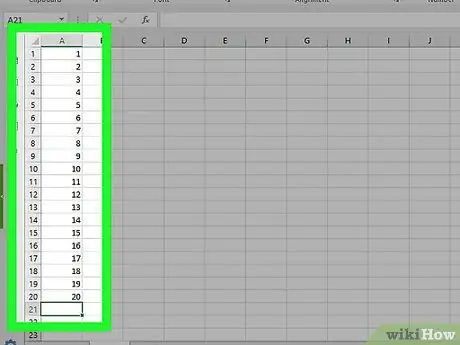
Քայլ 8. Մուտքագրեք արժույթի սկզբնական արժեքը A սյունակում:
Օրինակ, եթե ունեք 20 դոլարի արժեքներ, որոնք ցանկանում եք մուտքագրել, մուտքագրեք յուրաքանչյուր արժեք բջիջ Ա 1 մինչեւ A20.
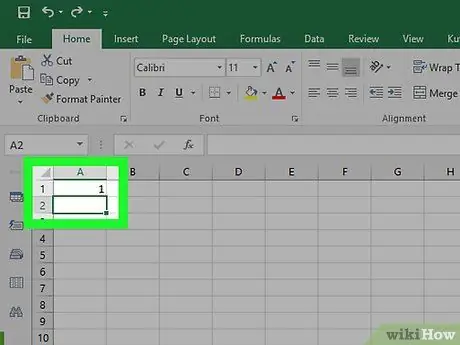
Քայլ 9. Ընտրեք արժույթի արժեքներ պարունակող բոլոր բջիջները ՝ կտտացնելով առաջին բջիջին և կուրսորը քարշ տալով դեպի վերջին բջիջ:
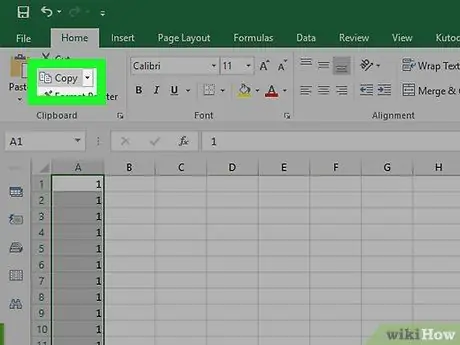
Քայլ 10. Պատճենեք տվյալները:
Կտտացրեք «Գլխավոր» ներդիրին, այնուհետև ընտրեք Պատճենել Գործիքադարակի ձախ մասում ՝ Սեղանի տախտակ, տվյալները պատճենելու համար:
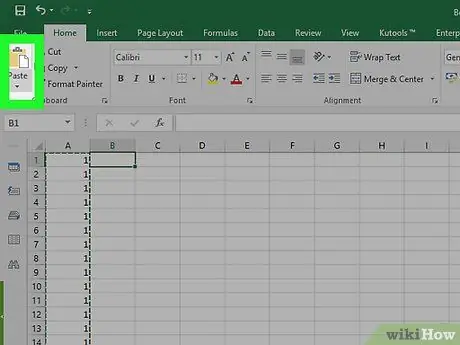
Քայլ 11. Տեղադրեք տվյալները B սյունակում:
Ընտրեք բջիջ Բ 1, այնուհետև կտտացրեք սեղման տախտակի ձևով «Կպցնել» կոճակը գործիքագոտու ձախ անկյունում տուն.
Համոզվեք, որ սեղմում եք սեղմատախտակի պատկերակին ՝ դրա ներքևի սլաքի փոխարեն:
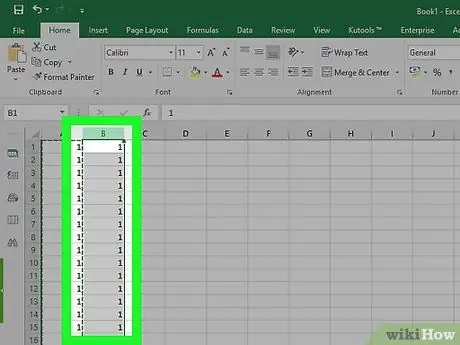
Քայլ 12. Ընտրեք տվյալները B սյունակում:
Պարզապես կտտացրեք B սյունակի գլուխը ՝ դրանում եղած բոլոր տվյալները ընտրելու համար:
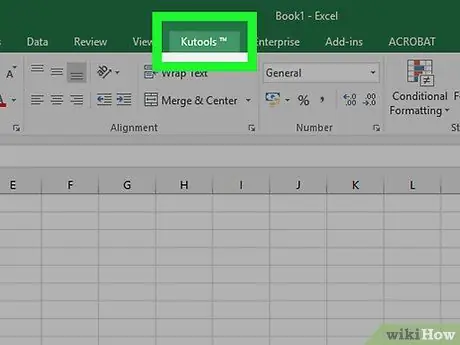
Քայլ 13. Կտտացրեք Kutools ներդիրին Excel- ի պատուհանի վերևում:
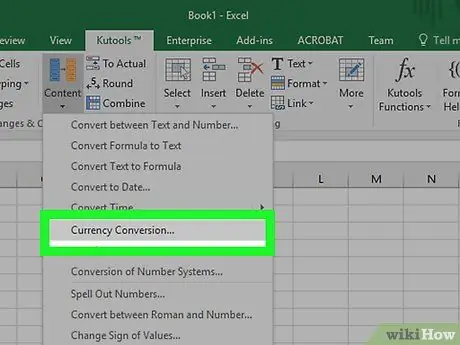
Քայլ 14. Սեղմեք Արժույթի փոխակերպման կոճակը Ranges & Content տարբերակում:
Այն գտնվում է էջի վերևի գործիքագոտում:
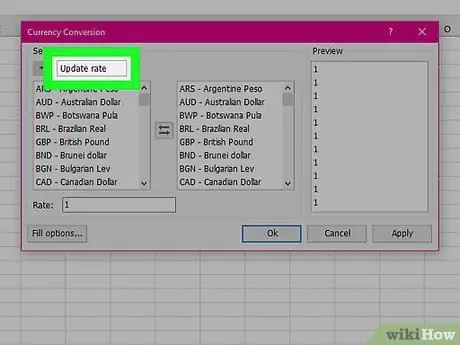
Քայլ 15. Սեղմեք Update rate կոճակը էջի վերին ձախ անկյունում Արտարժույթի փոխարկում ՝ փոխարժեքի տվյալների թարմացման համար:
Այս քայլը կատարելուց առաջ համոզվեք, որ ձեր համակարգիչը միացված է ինտերնետին:
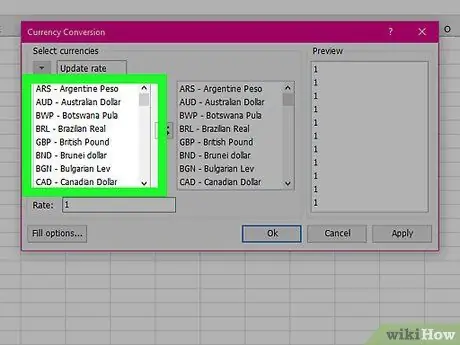
Քայլ 16. Ընտրեք սկզբնական արժույթը Արժույթի փոխակերպման էջի ձախ կողմում գտնվող պատուհանում:
Օրինակ, եթե ցանկանում եք դոլարները փոխարկել ռուփիայի, ընտրեք Դոլար.
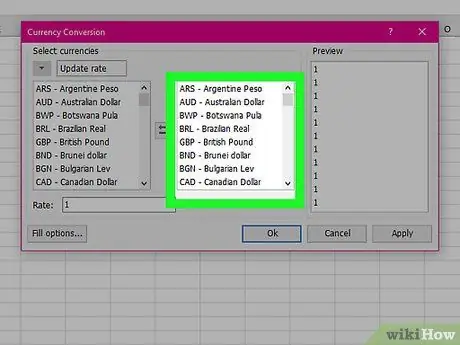
Քայլ 17. Ընտրեք նպատակակետի արժույթը «Արժույթի փոխակերպում» էջի աջ կողմում գտնվող պատուհանում:
Օրինակ, եթե ցանկանում եք դոլարները փոխարկել ռուփիայի, ընտրեք Ռուպիա.
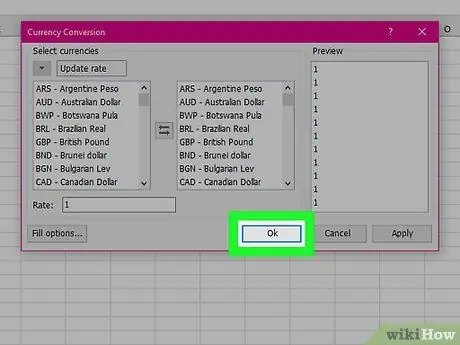
Քայլ 18. Սեղմեք OK:
Excel- ը սյունակում կփոխարկի արժույթի արժեքները Բ ձեր նշանակման արժույթի արժեքին:






